Microsoft пусна актуализация за своето приложение Windows Photos, въвеждайки иновативна функция Super Resolution. Тази функция използва изкуствения интелект, за да подобри значително качеството на изображенията с по-ниска разделителна способност. Потребителите могат да подобрят разделителната способност на своите снимки до осем пъти спрямо оригиналния размер, което го прави ценен инструмент за всеки, който иска да увеличи изображенията за професионални цели. Освен това тази функция може да помогне при възстановяването на по-стари снимки, заснети с цифрови фотоапарати.
Важно е да се разбере, че възможността за Super Resolution е изградена върху AI технология, което ограничава нейната наличност до компютри Copilot+, оборудвани с процесори Snapdragon на този етап. Тези системи Copilot+ включват модул за невронна обработка (NPU), посветен на управлението на AI операции, което позволява на CPU и GPU да се съсредоточат върху други процеси. Ако притежавате такъв компютър, време е да опитате тази функция.
Как работи функционалността Super Resolution?
Опцията Super Resolution е интегрирана в приложението Photos, достъпна директно от там. Към момента той е достъпен изключително за Windows Insiders. Ако все още не сте член на програмата Insider, ще трябва да се регистрирате или да изчакате публичното издание. За да увеличите мащаба на изображение със супер разделителна способност, просто изпълнете следните стъпки:
- Стартирайте изображението с помощта на приложението Photos на вашия компютър.
- Изберете опцията „Супер разделителна способност“, разположена в лентата с инструменти над изображението.
- От дясната страна на изображението ще се появи плъзгач за мащабиране, който ви позволява да регулирате нивото на мащабиране, като го преместите наляво или надясно. Текущата и подобрената разделителна способност ще бъдат показани за ваше удобство.
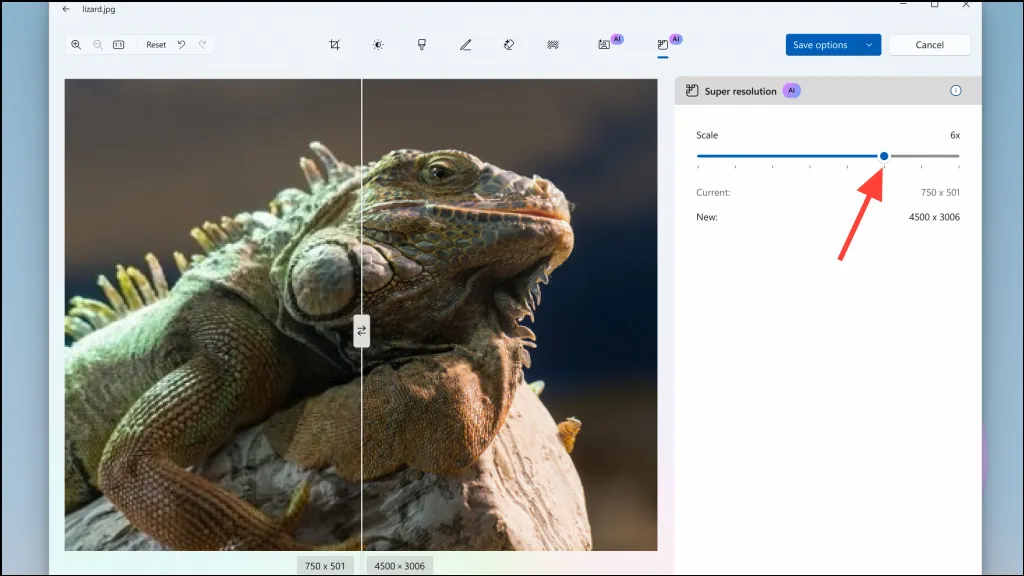
- След като коригирате разделителната способност по ваш вкус, щракнете върху бутона „Запазване на опциите“, разположен в горния десен ъгъл, за да приложите и запазите промените.
Ключови моменти, които трябва да имате предвид
- За да използвате функцията Super Resolution, трябва да сте Windows Insider и да притежавате компютър Copilot+ с Windows 11 24H2 или по-нова версия, заедно с версия 2024.11100.17007.0 или по-добра на приложението Photos.
- Имайте предвид, че тъй като Super Resolution и други функции на AI все още се пускат постепенно, може да отнеме известно време, докато станат достъпни на вашето устройство.
- Всички изчисления, необходими за функцията Super Resolution AI, се обработват локално на вашия компютър, като се гарантира, че вашите данни остават защитени.
- В допълнение към функцията Super Resolution, Microsoft също така подобрява Галерията с поддръжка на едно кликване и подобрява функцията Zoom за автоматично преоразмеряване на по-големи изображения, за да се поберат в прозореца. Приложението Photos вече е оборудвано с OCR възможности, което му позволява да разпознава текст на над 160 езика.
- Понастоящем няма индикация относно графика за това кога Super Resolution ще бъде достъпен на компютри без процесори Snapdragon или дали ще бъде наличен на стандартни машини с Windows.
Вашият коментар